VIVEフェイシャルトラッカーセットアップメモ
これは私がセットアップ時にどうすればいいのかわからなくなったときようのメモです。
ちなみに私の使用しているHMDはindexです。
なのでここに書かれている内容は、本来の使用想定がされているViveProではなくindexになります。
事前に用意しておきたいもの
1.USBtypeCを挿すための変換アダプタ
indexにはtypeCを挿す部分がありません。
正面のカバーを外すとUSB3.0があります。
ここに挿すしかないので(もしあったら教えて下さい)
変換用のアダプタが必要になります。
こちらの製品で無事に接続できました。
本体への接続はつけられそうなところがないので、無理やりテープ等で固定することにしました。
こちらなどでホルダーが販売されていますが、そもそもトラッカーのネジが恐ろしく固く、つけるのは難しいかと思います。
↓追記(2021/4/13)
左回りです。ずっと逆に回そうとしてました。恥ずかしい。
左に回せば簡単に外せます。
マイナスドライバーなどで回して下さい。
↑追記(2021/4/13)
2.トラッカーソフトウェアの導入
事前にフェイストラッカーを動かすためのソフトウェアを入れる必要があります。
こちらのページから取得できるはずなのですが、私はダウンロードできませんでした。
こちらのページでアイトラッキングソフトウェアをダウンロード、インストールします。
たぶん(アイトラッキングしたことないので)同じソフトです。
バーチャルモーションキャプチャーでの使い方
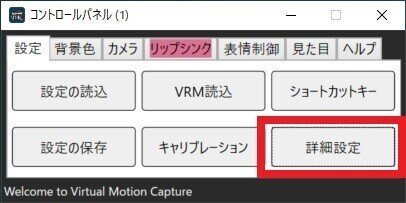
コントロールから詳細設定を押し、設定画面を開き
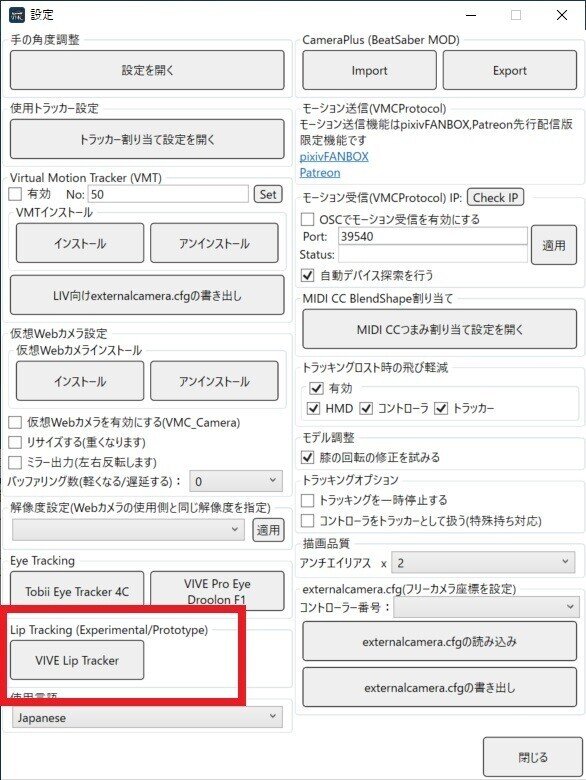
Lip Trackingの項目(左下、使用言語の上)のVIVE Lip Trackerを押す。
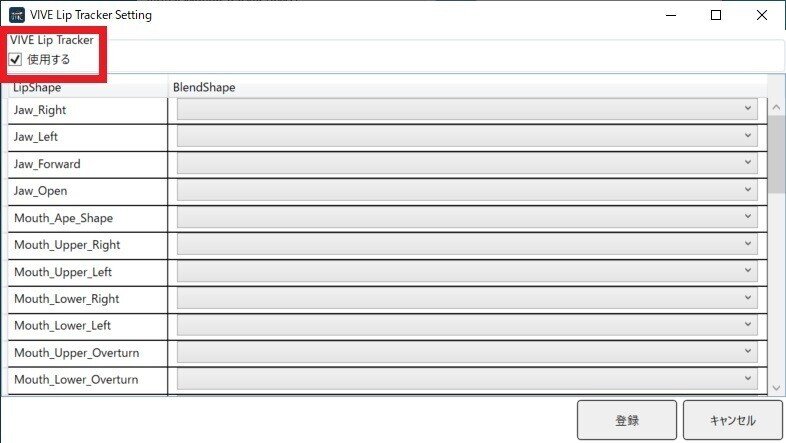
使用するにチェックマークを入れ、Shape一覧が表示されたら(出ない場合、登録を押して画面を閉じ、再び表示されると出る)LipShapeに対して対応するBlendShapeを設定する。
できたらキャリブレーションして完了。
バーチャルキャストでの使い方
2021/4/10現在、バーチャルキャストでは正常に動作していないため、下記のような対応が必要になっています。
1.下記のDLLを最新のものに入れ替える
SRanipal.dll
SRWorks_Log.dll
ViveSR_Client.dll
steamのライブラリからバーチャルキャストを選び、
プロパティからローカルファイルの参照します。
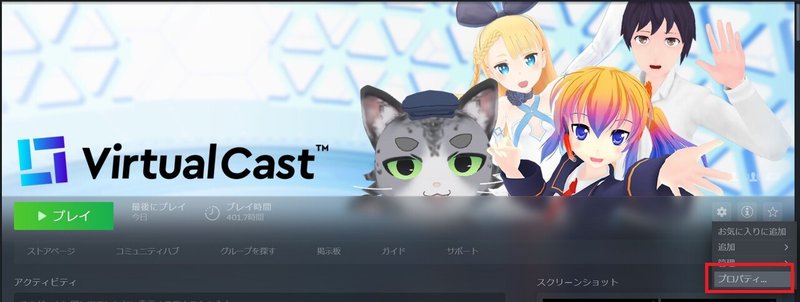
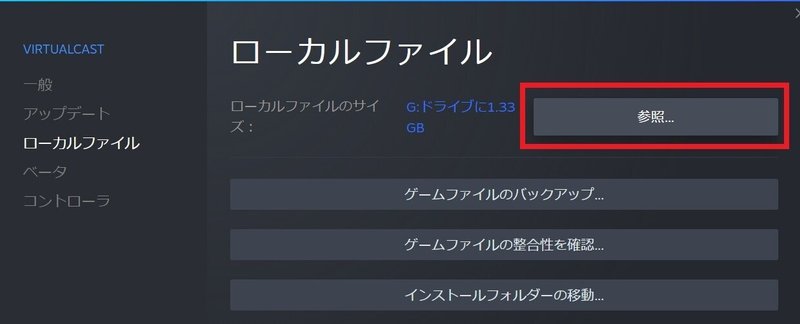
(steamをインストールしたところ)\steamapps\common\VirtualCast\VirtualCast_Data\Plugins\x86_64
上記まで移動したら3つのDLLを最新のDLLに置き換えます。
最新のDLLは実際にフェイシャルトラッカーが動いているソフトから持ってきていいです。
2.設定ファイルを書き換える
こちらの説明どおりDocuments\My Games\VirtualCast内にconfig.jsonがあるのでそれに一行"enable_vivesranipal_lip": trueを追加します。
このような書き方になります。
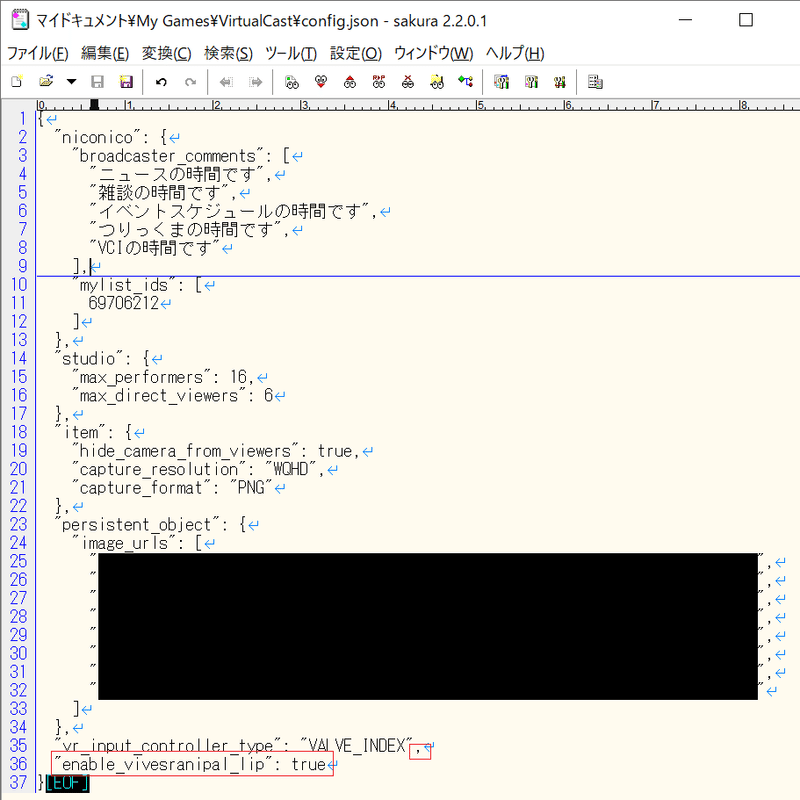
jsonファイルを書き足す際には、一つ前の設定と区切るために『,』を書き足す必要があります、注意してください。
できたらバーチャルキャストを使って確認してみてください。
残りは調べ中です。
私も変換アダプタが届いたら、また追記しておきます。
